清理电脑本地磁盘C盘的技巧(轻松释放C盘空间)
- 生活常识
- 2024-12-19
- 30
随着时间的推移,我们常常会发现电脑的C盘空间越来越紧张,这不仅会影响电脑的运行速度,还可能导致系统崩溃。学会一些清理电脑本地磁盘C盘的技巧是非常必要的。本文将为大家介绍一些简单易行的方法来释放C盘空间,提高电脑性能。
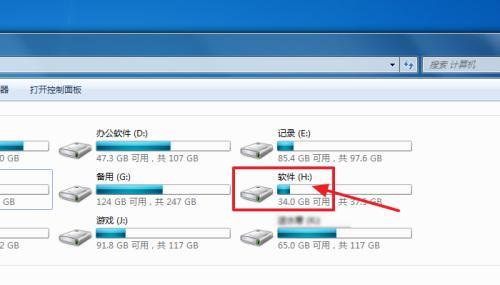
一、清理垃圾文件夹
通过清理垃圾文件夹,可以删除临时文件、回收站中的文件以及一些无用的下载文件等。点击开始菜单,选择“计算机”或者“此电脑”,右键点击C盘,选择“属性”,在“常规”选项卡中点击“清理磁盘”,勾选需要清理的选项,并点击“确定”进行清理。
二、卸载不需要的软件
通过卸载那些不需要或很少使用的软件,可以释放大量的磁盘空间。点击开始菜单,选择“控制面板”,进入“程序”或“程序和功能”,找到需要卸载的软件,右键点击选择“卸载”。

三、清理系统临时文件
系统会生成大量的临时文件,占用磁盘空间并降低电脑性能。通过运行命令“%temp%”,打开临时文件夹,选中所有文件并删除。
四、清理浏览器缓存
浏览器缓存文件也会占用大量的磁盘空间,清理它们可以释放出更多的存储空间。在浏览器中找到选项或设置菜单,进入“清理缓存”或“删除浏览数据”选项,选择需要清理的内容并执行清理操作。
五、删除大文件和重复文件
通过检查C盘上的大文件和重复文件,并进行删除可以节省大量空间。使用文件管理器,按大小排序文件,找出占用较大空间的文件并删除。也可以使用专门的重复文件查找软件来定位并删除重复的文件。

六、清理系统日志和错误报告
系统日志和错误报告会持续增长并占用磁盘空间。通过运行命令“eventvwr.msc”,打开事件查看器,选择“Windows日志”中的“应用程序”、“安全性”和“系统”,右键点击各个日志,选择“清除日志”。
七、禁用休眠功能
休眠功能会占用与内存大小相等的空间,禁用它可以释放一定的磁盘空间。通过运行命令“powercfg-hoff”,禁用休眠功能,释放占用的磁盘空间。
八、清理系统备份文件
系统备份文件会占用大量的磁盘空间,通过删除旧的系统备份文件可以腾出更多空间。打开控制面板,进入“系统和安全”,选择“备份和还原”,点击“管理空间”或“删除备份”。
九、清理桌面和下载文件夹
桌面和下载文件夹是最容易变得混乱的地方,清理它们可以释放一些存储空间。整理桌面上的文件和文件夹,删除不再需要的下载文件。
十、优化系统盘清理工具
使用专业的系统盘清理工具,可以更全面地清理C盘并优化系统性能。这些工具可以自动扫描并清理不需要的文件、注册表错误、无效快捷方式等,使电脑运行更加流畅。
十一、定期进行磁盘清理
定期进行磁盘清理可以保持C盘的良好状态,并及时释放存储空间。建议每个月进行一次全盘清理,删除不必要的文件和文件夹。
十二、使用外部存储设备备份重要文件
将重要文件备份到外部存储设备,可以释放大量的磁盘空间,并确保数据的安全。这样可以不仅可以腾出更多的空间,还可以在电脑出现问题时恢复数据。
十三、限制系统还原点占用空间
系统还原点会占用一定的磁盘空间,可以通过限制其占用空间大小来释放存储空间。打开控制面板,进入“系统和安全”,选择“系统”,点击“系统保护”,选择C盘,点击“配置”,将最大使用空间设置为合适的值。
十四、删除无用的桌面小工具和插件
桌面小工具和插件可能会占用一定的磁盘空间,并降低电脑性能。通过右键点击桌面上的小工具或插件,选择“关闭”或“卸载”来删除不再需要的。
十五、定期进行病毒扫描和清理
定期进行病毒扫描和清理可以保护电脑免受恶意软件的侵害,并清理一些恶意软件产生的临时文件和缓存。选择一款可信赖的杀毒软件,进行全盘扫描并清理发现的病毒文件。
通过采取以上简单易行的方法,可以轻松地释放C盘空间,提高电脑的性能。定期清理磁盘,卸载不需要的软件,删除无用文件,优化系统设置,可以让电脑始终保持高效运行,为我们提供更好的使用体验。
版权声明:本文内容由互联网用户自发贡献,该文观点仅代表作者本人。本站仅提供信息存储空间服务,不拥有所有权,不承担相关法律责任。如发现本站有涉嫌抄袭侵权/违法违规的内容, 请发送邮件至 3561739510@qq.com 举报,一经查实,本站将立刻删除。